Šiame įraše pateikiami sprendimai, kuriuos reikia pataisyti Išėjimo kodas 8; Nerasta tvarkyklių, kurias būtų galima įdiegti dabartiniame įrenginyje klaida. Dėl šio klaidos kodo vartotojas negali naudoti integruotos „Intel“ grafikos savo kompiuteryje. Sistema negali rasti įrenginiui suderinamos tvarkyklės. Laimei, galite vadovautis šiais patarimais, kad tai išspręstumėte.

Pataisykite 8 išėjimo kodą: nerasta tvarkyklių, kurias būtų galima įdiegti dabartiniame įrenginyje
Sutaisyti Nerasta tvarkyklių, kurias būtų galima įdiegti dabartiniame įrenginyje klaidą, atnaujinkite operacinę sistemą ir atlikite šiuos išbandytus pataisymus:
- Pašalinkite išorinę PCI Express kortelę
- Patikrinkite, ar nėra tvarkyklių naujinimų
- Trikčių šalinimas švaraus įkrovos režimu
- Atkurkite BIOS į numatytąsias reikšmes
Dabar pažvelkime į juos išsamiai.
1] Pašalinkite išorinę PCI Express kortelę
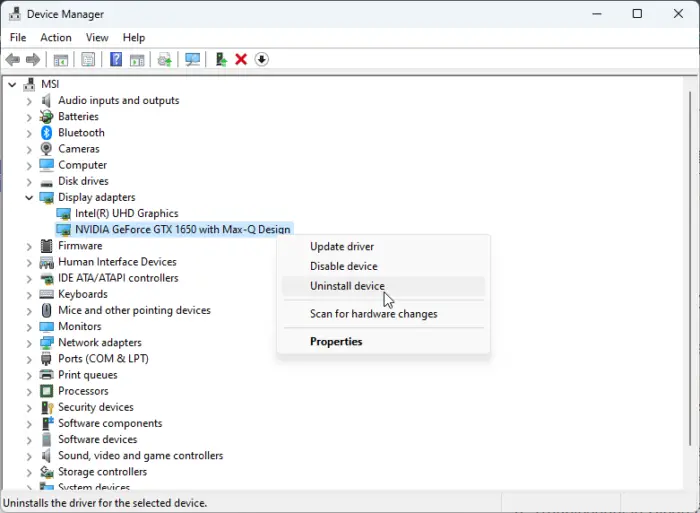
Jei jūsų įrenginyje yra įdiegta išorinė PCI greitoji kortelė, pašalinkite ją. Taip yra todėl, kad kai prie sistemos pridedama atskira vaizdo plokštė, ji išjungia procesoriaus siūlomą grafiką. Štai kaip tai galite padaryti:
- Spustelėkite Pradėti , Ieškoti Įrenginių tvarkytuvė ir atidarykite.
- Išplėskite Ekrano adapteriai skyrius.
- Dešiniuoju pelės mygtuku spustelėkite savo PCI Express kortelę ir pasirinkite Pašalinkite .
2] Patikrinkite, ar nėra tvarkyklių naujinimų
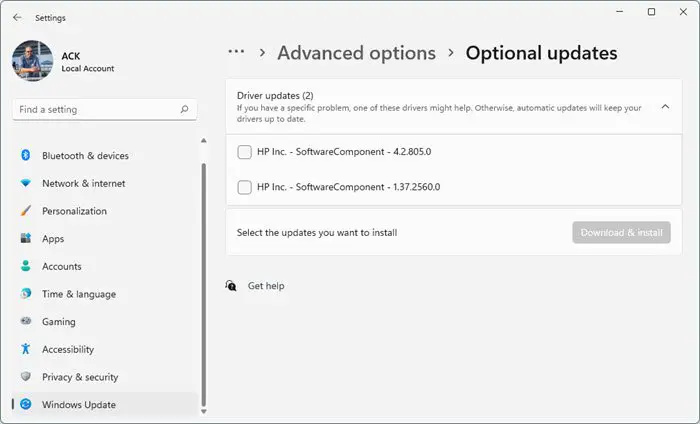
shellexperiencehost_cw5n1h2txyewy
Pasenusios arba sugadintos tvarkyklės taip pat gali būti atsakingos už tai, kodėl atsiranda 8 išėjimo kodas. Atnaujinkite savo įrenginio tvarkykles ir patikrinkite, ar problema išspręsta. Štai kaip tai galite padaryti:
- Atviras Nustatymai ir eikite į Nustatymai > Naujinimas ir sauga > Windows naujinimas .
- Tiesiai po juo ieškokite spustelėjamos nuorodos – Peržiūrėkite pasirenkamus naujinimus .
- Skiltyje Tvarkyklės naujiniai bus pasiekiamas naujinimų sąrašas, kurį galėsite pasirinkti įdiegti, jei neautomatiškai susidursite su problema.
Arba taip pat galite naudoti „Intel“ tvarkyklės ir palaikymo asistentas Norėdami įdiegti naujausias „Intel“ tvarkykles.
3] Trikčių šalinimas švaraus įkrovos režimu
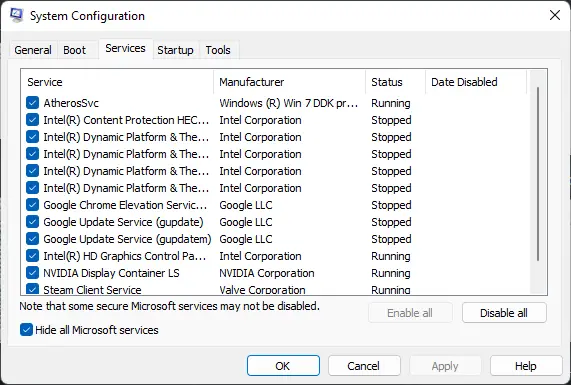
Jūsų įrenginyje įdiegtos trečiųjų šalių programos gali būti priežastis, kodėl dabartiniame įrenginyje nerasta tvarkyklės, įvyksta klaida. Atlikite švarų paleidimą kompiuterio, kad apribotumėte visas trečiųjų šalių programas. Štai kaip galite atlikti švarų paleidimą:
- Spustelėkite Pradėti , Ieškoti Sistemos konfigūracija ir atidarykite.
- Eikite į Generolas skirtuką ir patikrinkite Atrankinis paleidimas variantas ir Įkelti sistemos paslaugas Variantas po juo.
- Tada eikite į Paslaugos skirtuką ir pažymėkite parinktį Slėpti visas Microsoft paslaugas .
- Spustelėkite Viską išjungti apatiniame dešiniajame kampe ir paspauskite Taikyti , tada Gerai norėdami išsaugoti pakeitimus.
Jei klaida nerodoma švaraus įkrovimo būsenoje, gali tekti rankiniu būdu įjungti vieną po kito procesą ir pamatyti, kas yra kaltininkas. Kai tai nustatysite, išjunkite arba pašalinkite programinę įrangą.
4] Atkurkite BIOS į numatytąsias reikšmes
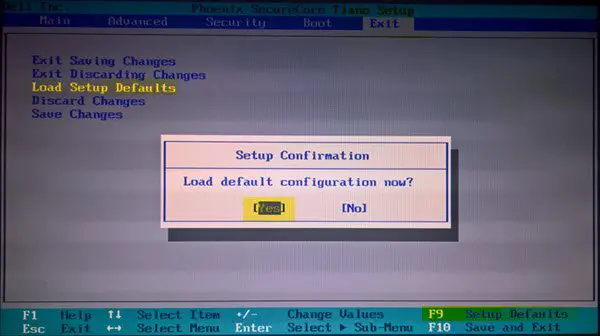
Jei nė vienas iš šių pasiūlymų nepadėjo, atkurkite BIOS į numatytuosius nustatymus. Taip yra todėl, kad sugadintas BIOS gali sutrikdyti jūsų sistemos veikimą. Štai kaip galite iš naujo nustatykite BIOS nustatymus į numatytąsias reikšmes .
Praneškite mums, jei kas nors čia jums padėjo.
Kas yra tvarkyklės klaidos kodas 8?
Tvarkyklės klaidos kodas 8 paprastai atsiranda, kai įrenginyje įdiegiamos dvi vaizdo plokštės tvarkyklės. Pašalinus ir pašalinus išorinę vaizdo plokštę ir jos tvarkykles, tai gali padėti išspręsti. Pašalinę išorines grafikos tvarkykles, atnaujinkite procesoriaus siūlomą grafiką ir patikrinkite, ar problema išspręsta.
Kodėl negaliu įdiegti „Intel Graphics“ tvarkyklės?
Dažniausios priežastys yra atnaujinta aparatinė ar programinė įranga, nesuderinamos tvarkyklės ir techninės įrangos gedimai. Taip pat patikrinkite, ar diegiate tinkamą tvarkyklės versiją, skirtą konkrečiai vaizdo plokštei.
rašyti atgal















